1. Double klik icon dari Blender
2. Muncul layar utama
blender seperti ini
3. lalu
ubah objek kubus yang terdapat di layar itu sesuai keinginan anda. Dengan menggunakan
shortcut “S”. tekan huruf S tersebut sampai membentuk ukuran kubus sesuai keinginan.
4. Setelah
itu ubah tampilan kubus tersebut menjadi mode wireframe. Atau dapat menggunakan
shortcut huruf “Z”. Maka akan tampak seperti ini :
5. Lalu tambahkan bentuk
sebuah piringan yang berbentuk persegi. Dengan cara pilih menu add -> mesh
-> Plane.
6. Lalu
letakkan plane tersebut di dalam kubus yang sudah transparan tadi.
7. Lalu select kubus
tersebut dan arahkan kursor ke menu yang berada di sebelah kanan layar. Dan ikuti
langkah - langkah sesuai gambar dibawah
:
8. Lalu
kita select plane ( persegi ) yang berada di dalam kubus tadi, arahkan kursor
ke menu yang di sebelah kanan.
9 . Masih
dengan objek Plane tadi. Arahkan kursor ke option particle. Seperti gambar
dibawah ini prosesnya. Lalu arahkan kursor ke simbol ( + ) pada gambar di bawah
maka akan muncul rentetan pilihan mode – mode. Sepeti gambar dibawah .
Pilih
bagian render pada mode – mode yang tersedia.
Lalu Pilih Option None pada Menu
Render.
10. Lalu
kembali ke menu physic yang terdapat di sebelah menu particles tadi. Dan ikuti
seperti gambar dibawah ini. kolom flow source nya pilih Particle System begitu pula di kolom Particle Systemnya juga sama.
11. Langkah selanjutnya
adalah select kembali kubusnya lalu arahkan kursor ke deretan menu yang
disebelah kanan , yakni menu material.

12. Masih
sama select kubus tadi, lalu pilih menu texture, lalu akan muncul tampilan dari
menu texture itu. Kemudian langkah – langkahnya pada menu texture adalah :
a.
Arahkan kursor ke bagian type yang awalnya
terdapat kata None. Lalu pilihlah Voxel Data.
b.
Ganti Domain Objectnya yang awalnya bertuliskan
Camera, ubah menjadi Cube
c.
Lalu pada bagian influence klik atau ceklis pada
pilihan Densitynya.

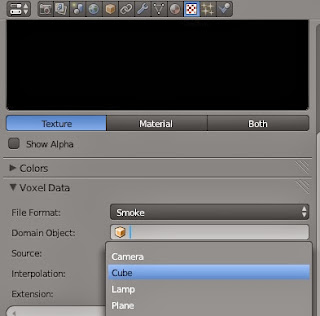
13.Kemudian
select kembali Planenya dan tekan tombol shotcut Alt + a untuk melihat hasilnya
seperti tampak gambar dibawah ini :


















0 komentar:
Posting Komentar